編輯:關於Android編程
本文實例講述了Android編程開發之多點觸摸(Multitouch)實現方法。分享給大家供大家參考,具體如下:
如果您對開發多點觸摸程序感興趣的話,那麼本文將是一個很好的開始,android應用程序開發中,多點觸摸不是那麼遙不可及,實現起來也很簡單,本例只需要兩個類就能實現多點觸摸。
首先來看看我們的視圖類MTView.java:
package com.ideasandroid.demo;
import android.content.Context;
import android.graphics.Canvas;
import android.graphics.Color;
import android.graphics.Paint;
import android.view.MotionEvent;
import android.view.SurfaceHolder;
import android.view.SurfaceView;
public class MTView extends SurfaceView implements SurfaceHolder.Callback {
private static final int MAX_TOUCHPOINTS = 10;
private static final String START_TEXT = "請隨便觸摸屏幕進行測試";
private Paint textPaint = new Paint();
private Paint touchPaints[] = new Paint[MAX_TOUCHPOINTS];
private int colors[] = new int[MAX_TOUCHPOINTS];
private int width, height;
private float scale = 1.0f;
public MTView(Context context) {
super(context);
SurfaceHolder holder = getHolder();
holder.addCallback(this);
setFocusable(true); // 確保我們的View能獲得輸入焦點
setFocusableInTouchMode(true); // 確保能接收到觸屏事件
init();
}
private void init() {
// 初始化10個不同顏色的畫筆
textPaint.setColor(Color.WHITE);
colors[0] = Color.BLUE;
colors[1] = Color.RED;
colors[2] = Color.GREEN;
colors[3] = Color.YELLOW;
colors[4] = Color.CYAN;
colors[5] = Color.MAGENTA;
colors[6] = Color.DKGRAY;
colors[7] = Color.WHITE;
colors[8] = Color.LTGRAY;
colors[9] = Color.GRAY;
for (int i = 0; i < MAX_TOUCHPOINTS; i++) {
touchPaints[i] = new Paint();
touchPaints[i].setColor(colors[i]);
}
}
/*
* 處理觸屏事件
*/
@Override
public boolean onTouchEvent(MotionEvent event) {
// 獲得屏幕觸點數量
int pointerCount = event.getPointerCount();
if (pointerCount > MAX_TOUCHPOINTS) {
pointerCount = MAX_TOUCHPOINTS;
}
// 鎖定Canvas,開始進行相應的界面處理
Canvas c = getHolder().lockCanvas();
if (c != null) {
c.drawColor(Color.BLACK);
if (event.getAction() == MotionEvent.ACTION_UP) {
// 當手離開屏幕時,清屏
} else {
// 先在屏幕上畫一個十字,然後畫一個圓
for (int i = 0; i < pointerCount; i++) {
// 獲取一個觸點的坐標,然後開始繪制
int id = event.getPointerId(i);
int x = (int) event.getX(i);
int y = (int) event.getY(i);
drawCrosshairsAndText(x, y, touchPaints[id], i, id, c);
}
for (int i = 0; i < pointerCount; i++) {
int id = event.getPointerId(i);
int x = (int) event.getX(i);
int y = (int) event.getY(i);
drawCircle(x, y, touchPaints[id], c);
}
}
// 畫完後,unlock
getHolder().unlockCanvasAndPost(c);
}
return true;
}
/**
* 畫十字及坐標信息
*
* @param x
* @param y
* @param paint
* @param ptr
* @param id
* @param c
*/
private void drawCrosshairsAndText(int x, int y, Paint paint, int ptr,
int id, Canvas c) {
c.drawLine(0, y, width, y, paint);
c.drawLine(x, 0, x, height, paint);
int textY = (int) ((15 + 20 * ptr) * scale);
c.drawText("x" + ptr + "=" + x, 10 * scale, textY, textPaint);
c.drawText("y" + ptr + "=" + y, 70 * scale, textY, textPaint);
c.drawText("id" + ptr + "=" + id, width - 55 * scale, textY, textPaint);
}
/**
* 畫圓
*
* @param x
* @param y
* @param paint
* @param c
*/
private void drawCircle(int x, int y, Paint paint, Canvas c) {
c.drawCircle(x, y, 40 * scale, paint);
}
/*
* 進入程序時背景畫成黑色,然後把“START_TEXT”寫到屏幕
*/
public void surfaceChanged(SurfaceHolder holder, int format, int width,
int height) {
this.width = width;
this.height = height;
if (width > height) {
this.scale = width / 480f;
} else {
this.scale = height / 480f;
}
textPaint.setTextSize(14 * scale);
Canvas c = getHolder().lockCanvas();
if (c != null) {
// 背景黑色
c.drawColor(Color.BLACK);
float tWidth = textPaint.measureText(START_TEXT);
c.drawText(START_TEXT, width / 2 - tWidth / 2, height / 2,
textPaint);
getHolder().unlockCanvasAndPost(c);
}
}
public void surfaceCreated(SurfaceHolder holder) {
}
public void surfaceDestroyed(SurfaceHolder holder) {
}
}
代碼中都做了相應的注釋,這裡就不多說。
接下來看看我們的Activity,MultitouchVisible.java
package com.ideasandroid.demo;
import android.app.Activity;
import android.os.Bundle;
import android.view.Window;
import android.view.WindowManager;
public class MultitouchVisible extends Activity {
@Override
public void onCreate(Bundle savedInstanceState) {
super.onCreate(savedInstanceState);
//隱藏標題欄
requestWindowFeature(Window.FEATURE_NO_TITLE);
//設置成全屏
getWindow().setFlags(WindowManager.LayoutParams.FLAG_FULLSCREEN,
WindowManager.LayoutParams.FLAG_FULLSCREEN);
//設置為上面的MTView
setContentView(new MTView(this));
}
}
更多關於Android相關內容感興趣的讀者可查看本站專題:《Android開發入門與進階教程》、《Android編程之activity操作技巧總結》、《Android視圖View技巧總結》、《Android操作SQLite數據庫技巧總結》、《Android操作json格式數據技巧總結》、《Android數據庫操作技巧總結》、《Android文件操作技巧匯總》、《Android編程開發之SD卡操作方法匯總》、《Android資源操作技巧匯總》及《Android控件用法總結》
希望本文所述對大家Android程序設計有所幫助。
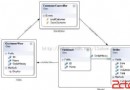 Android 設計模式之 淺談MVP
Android 設計模式之 淺談MVP
一.概述MVP(Model-View-Presenter) 是總所周知MVC模式的一個演變,他們的主要目的都是劃分模塊職責,降低模塊耦合,易測試,提高代碼復用,這裡主要針
 樂2卡屏進不了系統怎麼辦 樂2pro卡屏進不了系統解決教程
樂2卡屏進不了系統怎麼辦 樂2pro卡屏進不了系統解決教程
最近,有網友分享了樂2、樂2pro x620一鍵線刷救磚包下載和刷機教程,下文介紹樂2或者樂2pro卡屏進不了系統解決方法,一起和小編來了解下樂2pro卡屏
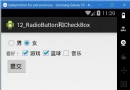 Android課堂筆記——RadioButton(單選按鈕)&Checkbox(復選框)
Android課堂筆記——RadioButton(單選按鈕)&Checkbox(復選框)
RadioButton和CheckBox的區別: 1、單個RadioButton在選中後,通過點擊無法變為未選中 單個CheckBox在選中後,通過點擊可以變為未選中 2
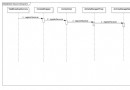 插件占坑,四大組件動態注冊前奏(三) 系統BroadCast的注冊發送流程
插件占坑,四大組件動態注冊前奏(三) 系統BroadCast的注冊發送流程
前言:為什麼要了解系統Activity,Service,BroadCastReceiver,ContentProvider的啟動流程,這是一個對於即將理解插件中的四大組件